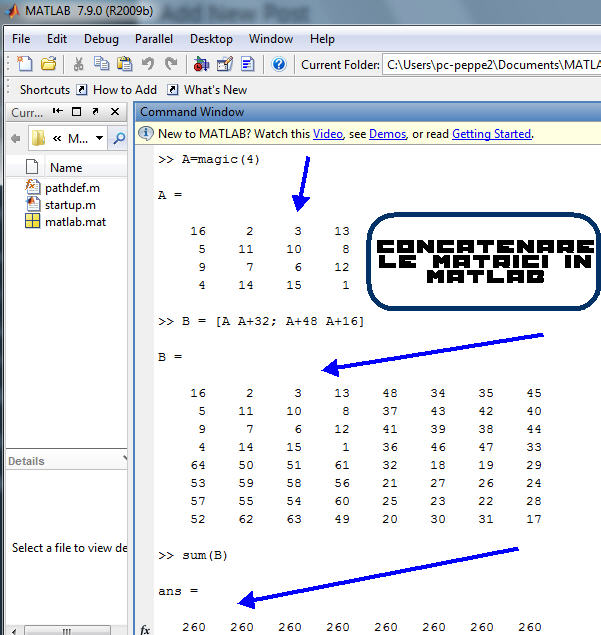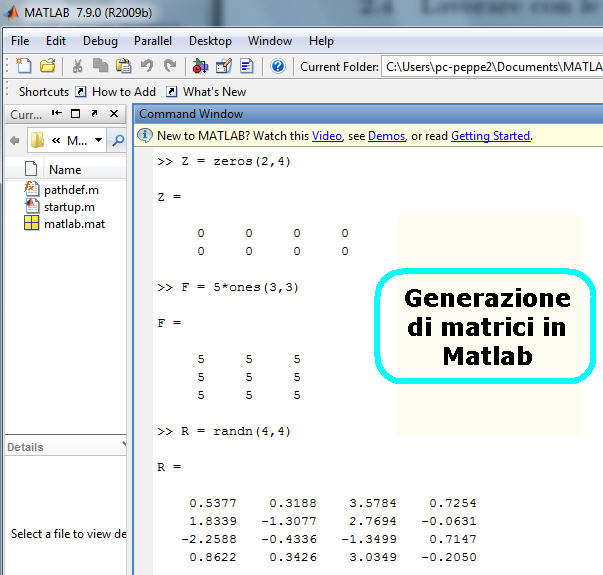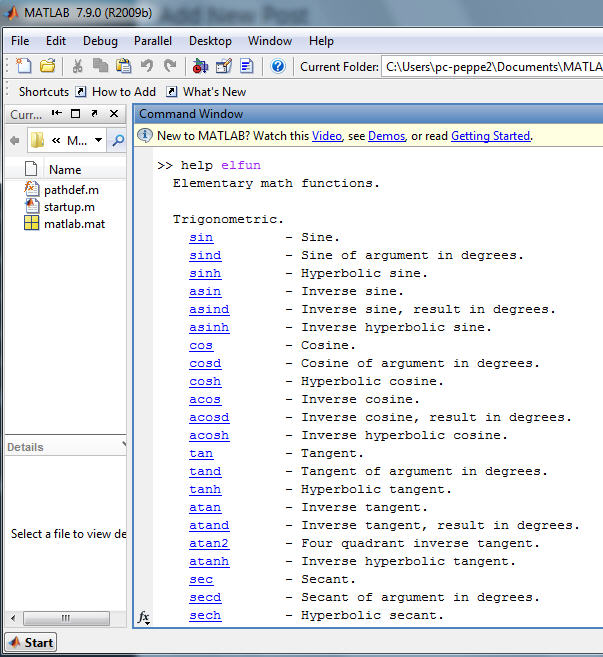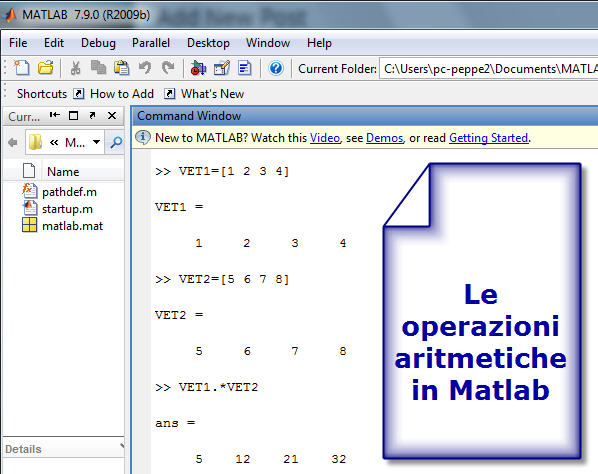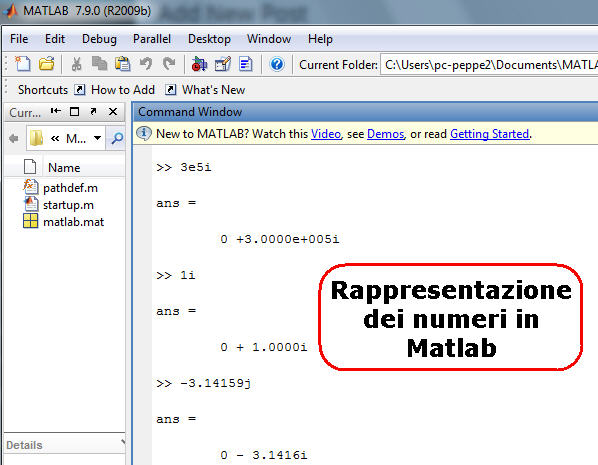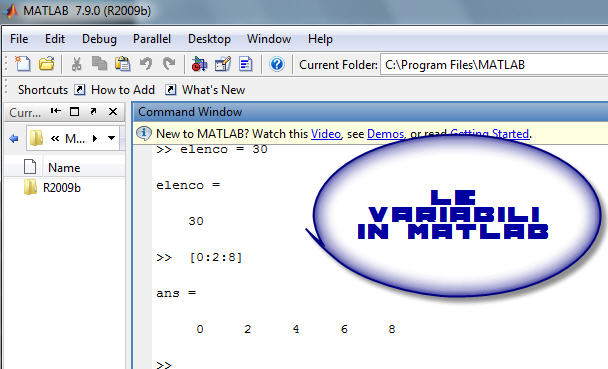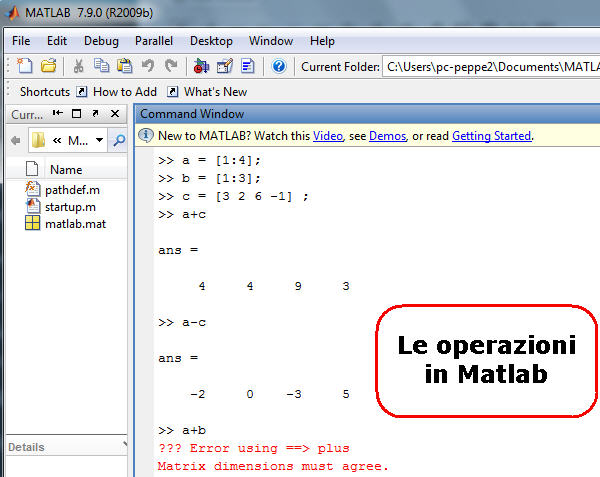La Concatenazione è il processo di congiunzione di piccole matrici per creare matrici di dimensioni maggiori. Concatenare le matrici in Matlab è davvero un gioco da ragazzi. Quando si crea una matrice non si fa altro che concatenare i suoi elementi individuali. In Matlab la parentesi quadrata, [ ], rappresenta l’operatore di concatenazione.
Per un esempio, si parta con una matrice 4-by-4 magic square, A:
>> A=magic(4)
A =
16 2 3 13
5 11 10 8
9 7 6 12
4 14 15 1
quindi aggiungiamo alla matrice d’origine quattro nuove matrici ognuna delle quali ottenuta partendo dalla matrice A:
>> B = [A A+32; A+48 A+16]
B =
16 2 3 13 48 34 35 45
5 11 10 8 37 43 42 40
9 7 6 12 41 39 38 44
4 14 15 1 36 46 47 33
64 50 51 61 32 18 19 29
53 59 58 56 21 27 26 24
57 55 54 60 25 23 22 28
52 62 63 49 20 30 31 17
Il risultato è una matrice 8-by-8 , ottenuta congiungendo le quattro submatrici. Questa matrice ci mostra un altro modo per ottenere una matrice magic square.
I suoi elementi sono un riordinamento dei numeri interi che vanno da 1 a 64, mentre è possibile notare che le somme delle colonne forniscono il valore corretto per una 8-by-8 magic square.
>> sum(B)
ans =
260 260 260 260 260 260 260 260
Ma la somma delle righe che si ottiene con il comando , sum(B ’) ’, non fornisce lo stesso risultato.
>> sum(B’)’
ans =
196
196
196
196
324
324
324
324
In questo articolo abbiamo potuto verificare quanto sia semplice concatenare le matrici in Matlab.
LINK DI APPROFONDIMENTO PER L’ARGOMENTO:
- Elementi di programmazione in Matlab
- Creare matrici con gli m-file di Matlab
- Il comando load in Matlab
- Funzioni intrinseche matematiche in Matlab
- Come modificare le matrici in Matlab
- Generazione di matrici in Matlab